Sie möchten Ihre Musikwiedergabe auf Ihrem iPhone oder iPad flexibler gestalten? Dann nutzen Sie die Zufallswiedergabe, um Ihre Lieder in einer neuen Reihenfolge zu erleben. Wenn Sie einen Titel, ein ganzes Album oder eine Playlist lieben und diese immer wieder hören möchten, aktivieren Sie die Wiederholfunktion. Hier erfahren Sie, wie es geht.
Musik per Siri-Sprachbefehl zufällig wiedergeben
Sprachbefehle sind ein einfacher Weg, um die Musikwiedergabe über Siri zu steuern. So geht’s:
Aktivieren Sie Siri, indem Sie die Home-Taste (bei älteren iPhone- und iPad-Modellen) oder die Seiten-/Einschalttaste (bei neueren Modellen) gedrückt halten, bis die Siri-Oberfläche erscheint.
Sprechen Sie dann einen der folgenden Befehle:
- Gesamte Musikbibliothek in zufälliger Reihenfolge: Sagen Sie „Spiele meine Musik in zufälliger Reihenfolge ab“.
- Zufallswiedergabe nach Künstler: Sagen Sie „Spiele Musik von den Beatles in zufälliger Reihenfolge“.
- Zufallswiedergabe nach Playlist: Sagen Sie „Spiele Songs aus meiner Playlist ‚Entspannungsmusik‘ in zufälliger Reihenfolge ab“.
- Zufallswiedergabe deaktivieren: Sagen Sie „Deaktiviere Zufallswiedergabe“.
Zufallswiedergabe über die Musik-App aktivieren
Um Musik ohne Sprachbefehle in zufälliger Reihenfolge wiederzugeben, öffnen Sie die Musik-App und wählen die gewünschte Playlist, den Interpreten oder das Album aus. Sollten Sie die App nicht finden, nutzen Sie die integrierte Spotlight-Suche.
Tippen Sie auf das Zufallswiedergabe-Symbol, das sich auf dem iPhone und iPad rechts neben der Wiedergabetaste befindet.
Die Musik-App spielt die Titel in der gewählten Kategorie (Playlist, Interpret oder Album) nun in zufälliger Reihenfolge ab.
Zufallswiedergabe über die Musik-App deaktivieren
Das Aktivieren der Zufallswiedergabe ist unkompliziert, das Deaktivieren hingegen erfordert etwas mehr Aufwand. Tippen Sie zuerst auf den Titel, der am unteren Bildschirmrand abgespielt wird.

Es öffnet sich der Bildschirm „Aktuelle Wiedergabe“ (auf dem iPhone) oder das Pop-up-Fenster „Aktuelle Wiedergabe“ (auf dem iPad).
Suchen Sie im unteren rechten Bereich nach dem Symbol „Nächste“. Es wird durch drei kurze, horizontale Linien mit drei Punkten daneben dargestellt.
Tippen Sie auf das Symbol „Nächste“.
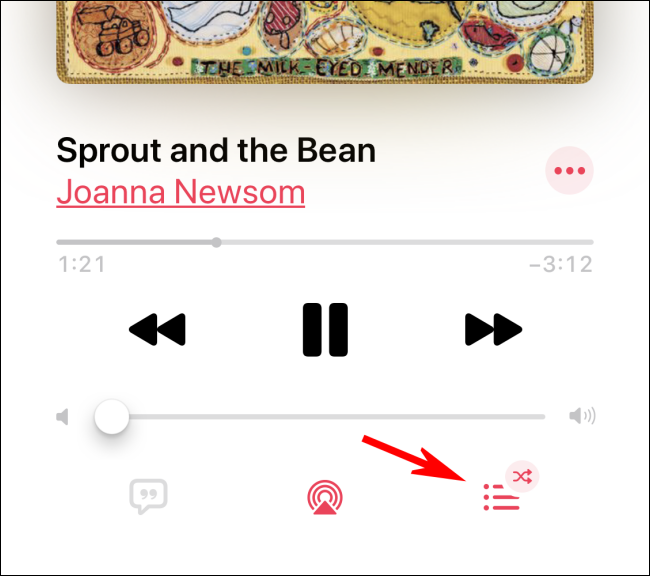
Das Display ändert sich und zeigt neben dem Bereich „Nächste“ das Zufallswiedergabe-Symbol (zwei sich drehende Pfeile) sowie das Wiederholungssymbol (zwei ovale, aneinandergesetzte Pfeile) an.
Tippen Sie auf das Zufallswiedergabe-Symbol, um den Modus zu deaktivieren.

Musik per Siri-Sprachbefehl wiederholen
Die Aktivierung der Wiederholfunktion ist per Sprachbefehl ebenso einfach wie die der Zufallswiedergabe. Aktivieren Sie Siri über die Home- oder Seitentaste und sprechen Sie einen der folgenden Befehle:
- Einen einzelnen Titel wiederholen: Sagen Sie „Diesen Titel wiederholen“.
- Ein Album oder eine Playlist wiederholen: Sagen Sie „Wiederholung aktivieren“, „Dieses Album wiederholen“ oder „Diese Playlist wiederholen“.
- Wiederholung deaktivieren: Sagen Sie „Wiederholung deaktivieren“.
Wiederholfunktion über die Musik-App aktivieren
Wenn Sie die Wiederholfunktion ohne Sprachbefehle nutzen möchten, sind ein paar mehr Schritte nötig. Sie können einen einzelnen Song oder eine komplette Playlist oder ein Album wiederholen. Öffnen Sie zuerst die Musik-App und tippen auf den aktuell abgespielten Titel am unteren Bildschirmrand.

Es öffnet sich der Bildschirm „Aktuelle Wiedergabe“ (auf dem iPhone) oder das Pop-up-Fenster „Aktuelle Wiedergabe“ (auf dem iPad).
Suchen Sie im unteren rechten Bereich nach dem Symbol „Nächste“. Es wird durch drei kurze, horizontale Linien mit drei Punkten daneben dargestellt. Tippen Sie darauf.

Der Bildschirm ändert sich und zeigt neben dem Bereich „Nächste“ das Zufallswiedergabe-Symbol (zwei sich drehende Pfeile) sowie das Wiederholungssymbol (zwei ovale, aneinandergesetzte Pfeile) an.
Tippen Sie einmal auf das Wiederholungssymbol, um das gesamte Album oder die komplette Playlist zu wiederholen. Tippen Sie ein weiteres Mal auf das Symbol, um nur den aktuell laufenden Titel zu wiederholen.

Wiederholung über die Musik-App deaktivieren
Möchten Sie den Wiederholmodus deaktivieren, öffnen Sie die Musik-App und tippen auf den Titel, der aktuell am unteren Bildschirmrand abgespielt wird.

Es öffnet sich der Bildschirm „Aktuelle Wiedergabe“ (auf dem iPhone) oder das Pop-up-Fenster „Aktuelle Wiedergabe“ (auf dem iPad).
Suchen Sie im unteren rechten Bereich nach dem Symbol „Nächste“. Es wird durch drei kurze, horizontale Linien mit drei Punkten daneben dargestellt.
Tippen Sie auf das Symbol „Nächste“, der Bildschirm wechselt.

Sie sehen neben dem Bereich „Nächste“ das Zufallswiedergabe-Symbol (zwei sich drehende Pfeile) sowie das Wiederholungssymbol (zwei ovale, aneinandergesetzte Pfeile).
Um die Wiederholung zu deaktivieren, tippen Sie solange auf das Wiederholungssymbol, bis es nicht mehr hervorgehoben ist.

Viel Spaß beim Musikhören!